今回は、ThinkPad X1 Carbon 4thの液晶パネル修理記録です。
当ブログ初登場のマシンですが、自己所有ではなく、よその家の子なのでマシンの紹介は割愛して、早速本題に入ります!
不具合状況
まず、このマシンが私の手元に来た時点での不具合情報は以下の通りでした。
- 通電するが起動しない。
- ビープ音が2回鳴る。
ビープ音が2回鳴るというところが、ちょっと不安な感じですが、とりあえず電源を接続して状況確認です。
安定化電源を接続して電源を投入すると・・・
- 電流値が上がりキーボードライトが点灯。
しかし、すぐに再起動する。
- 電流値が上がりキーボードライト点灯(2回目)。
約15秒後にまた再起動がかかる。
- 電流値が上がりキーボードライト点灯(3回目)。
約10秒後にビープ音が2回鳴った後、またまた再起動がかかる。
- 電流値が上がりキーボードライト点灯(4回目)。
約7秒後に再度ビープ音が2回鳴る。
この後は通電状態のまま動きがない。
と、このような状態で、この間、画面表示は何もなく、真っ黒のまま。
↓ 動画です ↓
念のため、HDMI端子から外部モニターに接続してみましたが、やはり何も表示されず、2回のビープ音×2回の後、ダンマリ状態です。
しかし、ビープ音2回というエラーは保守マニュアルを見ても見当たらない・・・
同様の症状例がないか?ネットでいろいろ調べてみると「メモリのパリティーエラーの可能性があるので、メモリを交換してみる」という情報があったが、このマシンはオンボードメモリなので交換は不可能・・・
もし、そうなら諦めるしかない。
でも、電源投入後の動作を見ていると、マシンは普通に起動しているように見えるので、もう少し粘って調べてみました。
バックライトが?
電源の投入を何度か繰り返してマシンの動作を観察していると、画面にうっすらと文字らしきものが見えたような・・・
で、画面に強力なLEDライトを当てて確認すると・・・そうです、バックライトが点灯してません。
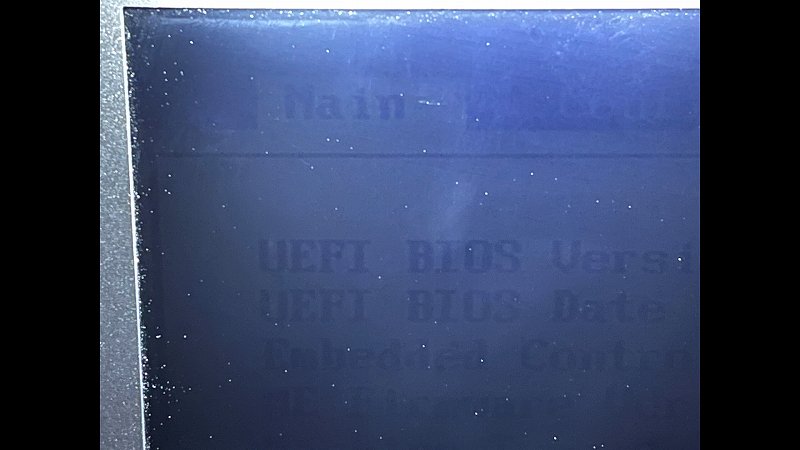
そうと分かれば、システムボード上のLCDケーブルを一旦外して・・・

外部モニターに接続してみると・・・

はい、起動しています!
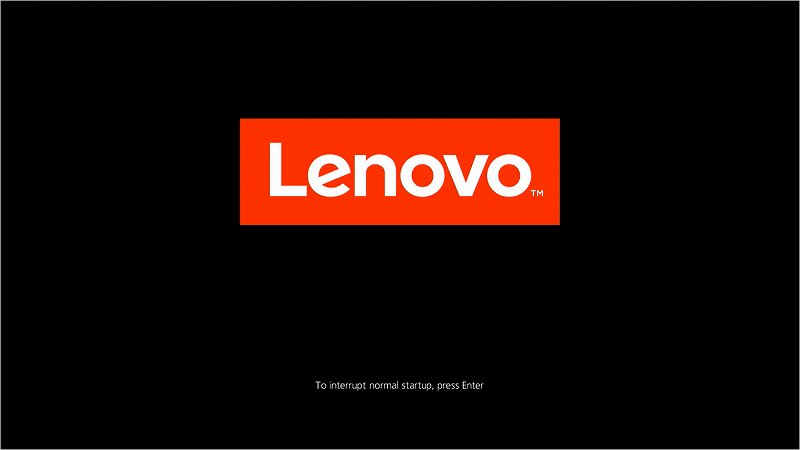
ビープ音2回の原因はコレでした!
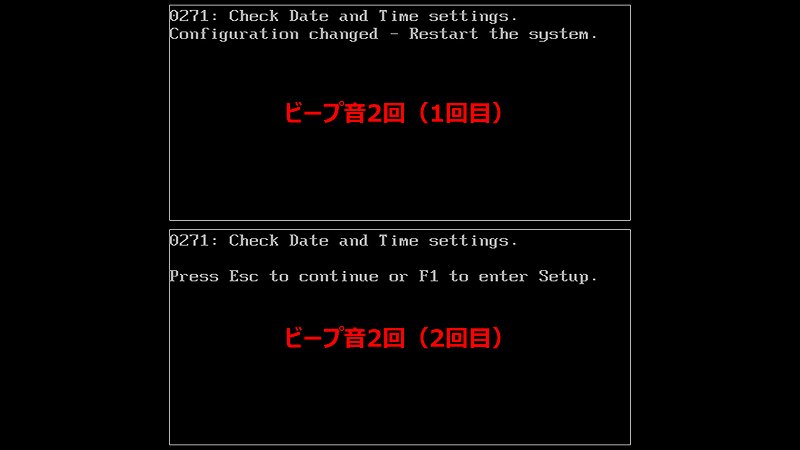
これらは、CMOSリセットした後に必ず表示されるいつものエラーです。
つまり、ビープ音2回×2回は、起動しない(画面表示がない)こととは別の問題で、本当の問題はLCDパネルのバックライトが点灯していないことでした。
ちなみにCMOS電池の電圧を測定すると、すでに1V以下まで消耗していました(正常は3V)。
原因調査!
前置きが長くなりましたが、問題がパックライトの不点灯と分かったので、まずはシステムボード側のLCDコネクタ周辺の回路をテスターで調べてみました。
が・・・特に異常は見当たりません。
電源系統のヒューズ(F3/F7)は切れてないし、BACKLIGHT_ON信号も出力されています。
ということは、LCDパネル側の不具合の可能性が高そうです。

できれば、LCDパネルを交換して確認してみたいのですが、残念ながら、このX1 Carbon 4thに合うLCDパネルの予備は持っていません。
ならば、このLCDパネルを何とか修理できないか?と無謀なことを考えていると・・・
そういえば、先日、X240のLCDパネル表示不良を基板洗浄で復活させた時、基板上にヒューズが何個か実装されていたような記憶が・・・?
リンク:液晶画面が真っ白に…LCD表示不良が基板清掃で直った!X240
で、その時の記録写真を見ると・・・やっぱりLCDケーブルのコネクタ近くにありました!
もちろん機種が違うので、LCDパネルの形式も違いますが、最近のLCDパネルなら基板の構成はだいたい同じだろう(たぶん)。

とても安易な素人考えですが、早速LCDパネルの取り外しです!
まずは、LCDベゼルの取り外しですが、ヒンジの外側に隠しネジがあるので要注意です。

黒いゴム製カバー?は両面テープで貼り付けられているので、適当なものを使って剥がしてから、ネジを外します。

LCDベゼルを外しました!
取り外し途中の写真がありませんが、X1 Carbon 4thのベゼル取り外しは初めてだったため、作業に没頭しすぎて撮影するのを忘れてました(しまったな~)。

LCDパネルは、ネジ4個で固定されているので、取り外してからキーボード側に倒します。

LCDパネルを倒したら、テープを剥がしてLCDコネクターを取り外します。

基板は、この保護シート?の中にあります。

前回はカッターナイフを使って保護シートを開腹しましたが、今回はドライヤーで温めながら剥がしました。

やはり、コネクタ近くにヒューズが2個ありました!
これらをテスターで確認すると・・・『TK』と印刷された「F2」に導通がありません!
おそらく、このヒューズが犯人でしょう!

ヒューズ交換
それでは早速ヒューズ交換!!
といきたいところですが、このヒューズのスペックがよく分かりません。
基板上の印刷によると、定格:63V/1.5Aで、大きさは3.2mm×1.6mm(インチ呼称は1206)。
しかし、『TK』の記号の意味が私には分かりません・・・?
で、ネットで調べた結果、どうもこのヒューズは、「タイムラグ型(過電流が流れても、即溶断しない:Slow Blow)」というものらしく、1文字目の『T』がタイムラグ型であることを表しているようです。
また、2文字目の『K』は、定格:1.5Aとのことでした。
無知ですみません・・・勉強になりました!
新たな知識を習得したところで、手持ちのジャンクパーツの中から同等のヒューズが実装されていそうなパーツを引っ張り出してきました!
液晶割れで取り外したX1 Carbon 1stのLCDパネルです。

保護シートをカットして確認すると『TK』と印刷されたヒューズが2個実装されています。
大きさも同じです。
ラッキー!

導通があることを確認してから、1個を取り外しました。

今度は、X1 Carbon 4th側の切れたヒューズを取り外し、X1 Carbon 1stから拝借したヒューズを取り付けました!
ハンダ付けが下手なのは、突っ込まないでください。

それでは、液晶パネルを仮組みして、動作確認です。

やったー!!無事、画面表示しました。
とっても、うれしいです!
よかった~
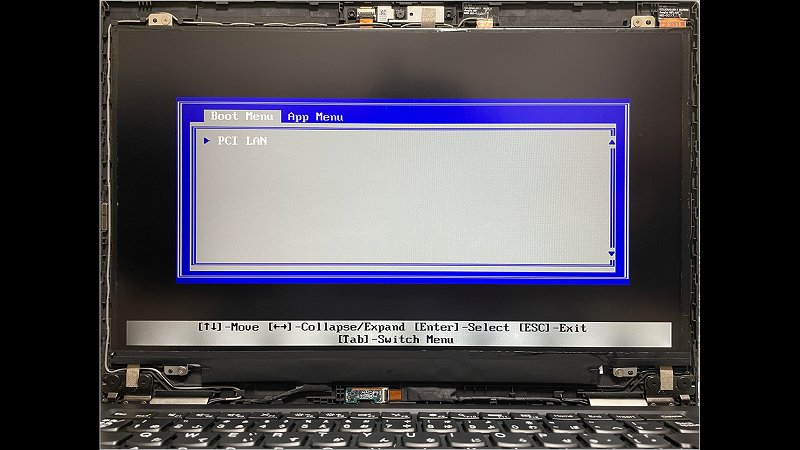
ちなみに、今回修理したX1 Carbon 4thのLCDパネルは、LG製のLP140WF6(SP)(H1)でした。
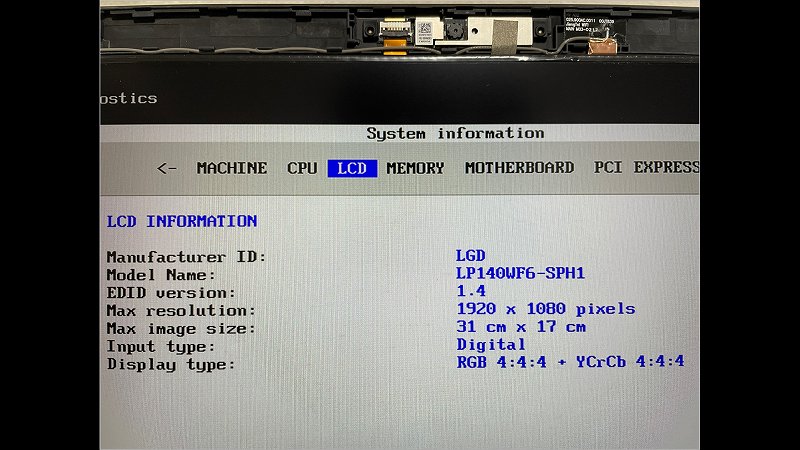
まとめ
最初は、「ビープ音が2回鳴る」という現象に惑わされて遠回りしてしまいましたが、バックライトが点灯していないことに(運良く?)気付くことができ、何とか画面表示を復活させることができました。
ただ、そもそも何故ヒューズが切れたのか?、その根本原因は不明ですし、それを見つける能力もありません・・・
特に今回のヒューズは「タイムラグ型」ということなので、長時間いろいろな負荷を掛けてみないと、まだ安心できないような気がしますが、とりあえず、この状態でしばらく様子を見てみます。
もし再発した場合は・・・その時、また考えます。
素人の修理作業記録にお付き合いいただき、ありがとうございました!
まぁ、これを「修理」と言っていいのか疑問は感じますが・・・
いずれにせよ、同様の作業を行う場合は、くれぐれも自己責任で。
今回は以上です。

コメント